![]()
您可以在名为Hot的免费应用程序的帮助下轻松监控和查看配备Apple Silicon的Mac的温度。“热”在菜单栏中显示 Mac 的 CPU 温度,让您密切关注 Mac 上的热状况。当我们在这里关注苹果硅Mac时,Hot也致力于查看英特尔Mac的温度。
如果您想查看Mac的CPU温度,并且您有一台带有M1或M2芯片的较新的Apple Silicon Mac,您可能已经注意到,许多传统的命令行方法来获取M1 / M2 Mac上的CPU温度不起作用。这是由于两个芯片之间的系统架构发生了明显的变化。
- 从 GitHub 获取适用于 Mac 的热门应用程序(在此处查找要下载的最新可用版本
启动热,您将立即在菜单栏中看到温度读数。
![]()
如果您单击热菜单应用程序图标,然后转到“温度传感器”,您将看到来自各种内部组件的更多温度读数。如您所见,有不少:
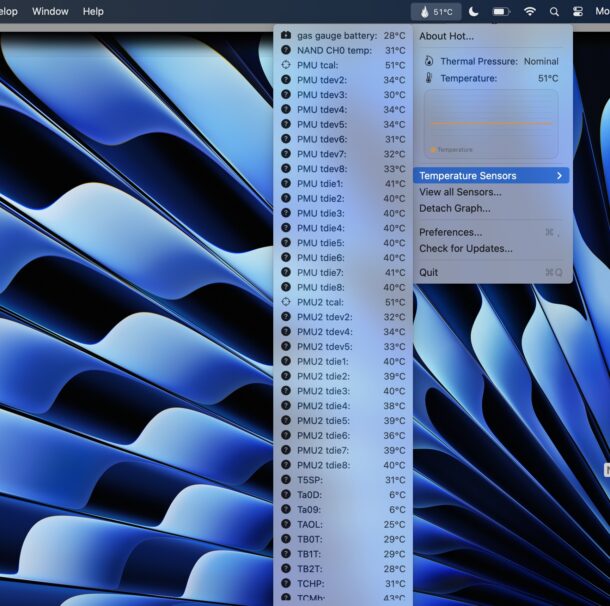
如果你对这种东西感兴趣,你甚至可以显示电压、温度和电流的图表:
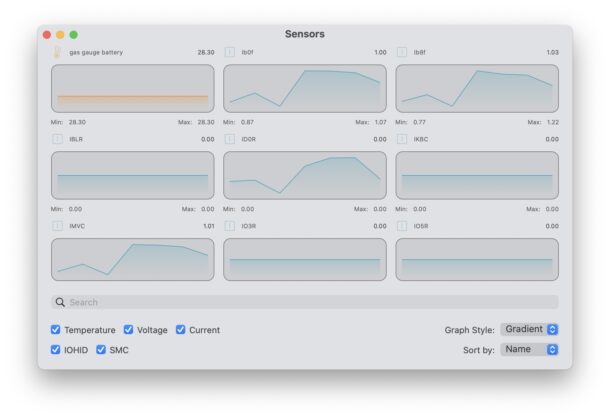
Hot 应用程序也适用于英特尔 Mac,实际上揭示了有关英特尔架构的更多信息,但由于我们这里的重点是 Apple Silicon,我们不会关注英特尔方面的事情。尽管如此,开发人员还是描述了英特尔与苹果芯片上应用程序的差异,如下所示:
在英特尔机器上,Hot 将显示 CPU 温度、CPU 速度限制(限制)、调度程序限制和可用 CPU 数量。
默认情况下,如果 CPU 速度限制低于 60%,菜单栏文本将以橙色着色。在 Apple Silicon 上,这些信息不可用。
除了 CPU 温度外,Hot 将显示系统的热压。
如果压力不是标称的,菜单栏文本将以橙色着色。所有传感器的图形视图也可能显示在 Apple Silicon 上。
您是否有兴趣(或需要)监控Mac CPU温度完全取决于用户,虽然这对于某些Mac(尤其是带有冷却风扇的Mac)来说几乎是毫无意义的信息,但对于使用无风扇设计的Mac的Mac用户来说,它可能更相关或更有用,例如新的MacBook Air系列。






